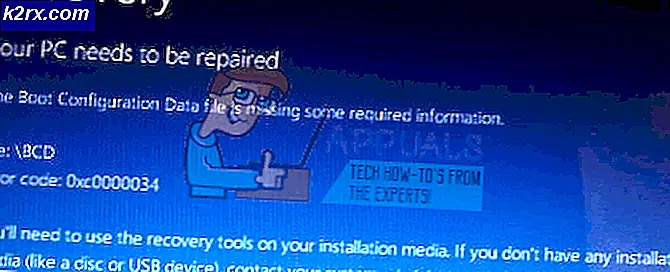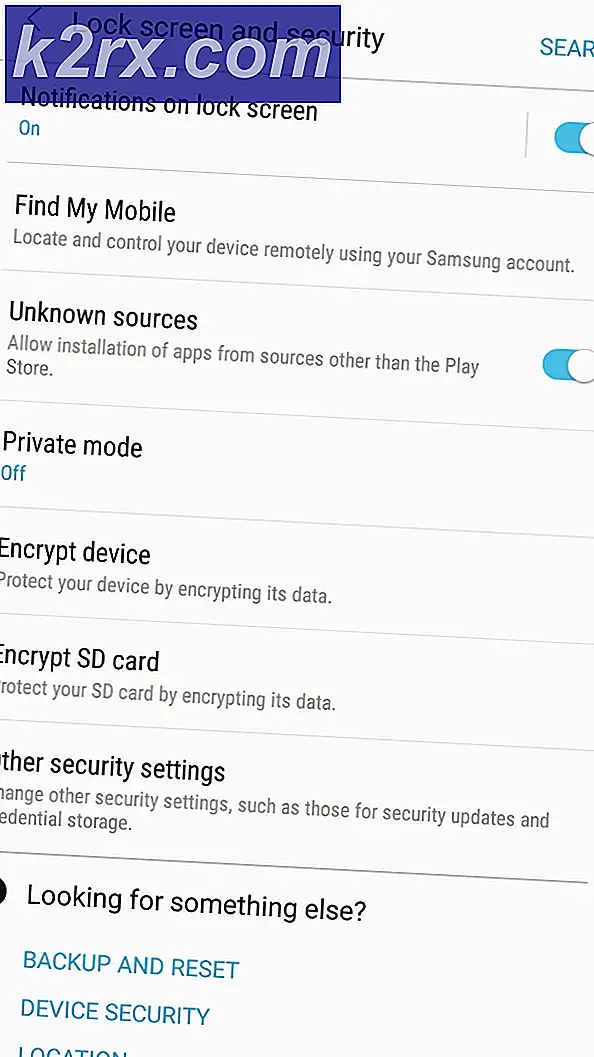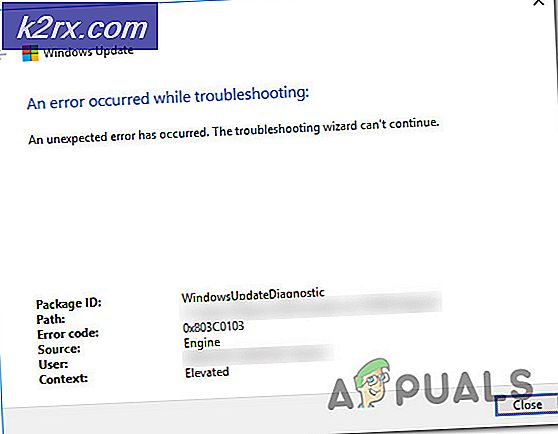Khắc phục: Face ID không hoạt động trên iPhone
Face ID của bạn không hoạt động chủ yếu do hệ điều hành đã lỗi thời (hoặc phiên bản beta). Cấu hình sai của Face ID hoặc cài đặt của iPhone cũng có thể khiến Face ID của bạn không hoạt động. Sự cố này cũng có thể xảy ra do một số mô-đun của iOS bị hỏng hoặc bị hỏng.
Sự ra đời của Face ID cho iPhone đã làm mưa làm gió trên thị trường vào năm 2017. Kể từ đó, nó đang hoạt động tốt nhưng có những trường hợp (mặc dù không phải là vấn đề phổ biến) trong đó Face ID không hoạt động. Người dùng không thể thiết lập Face ID hoặc Face ID không nhận dạng được khuôn mặt của người dùng (hoặc hoạt động không liên tục ở các góc lạ).
Nhưng trước khi tiếp tục quá trình khắc phục sự cố, hãy nhớ rằng Face ID sẽ không hoạt động:
- Nếu thiết bị của bạn có chỉ mới bắt đầu hoặc là khởi động lại.
- Nếu bạn chưa sử dụng mật mã để mở khóa thiết bị trong 6,5 ngày, sau đó bạn có 4 giờ để mở khóa thiết bị. Nếu thất bại, bạn sẽ không thể mở khóa thiết bị bằng Face ID và sẽ phải nhập mật khẩu.
- Nếu thiết bị của bạn chưa được đã mở khóa trong 48 giờ qua, thì bạn sẽ không thể mở khóa bằng Face ID.
- Nếu Face ID có thất bại 5 lần liên tiếp để nhận dạng khuôn mặt của bạn, khi đó iPhone của bạn sẽ không mở khóa thông qua Face ID.
- Nếu bạn đã sử dụng SOSthì không thể sử dụng Face ID để mở khóa iPhone.
- Nếu thiết bị iPhone của bạn đã nhận được một lệnh khóa từ xathì Face ID sẽ không hoạt động.
- Hãy nhớ rằng nếu điện thoại của bạn pin dưới 10%thì Face ID sẽ không hoạt động.
- Ngoài ra, khuôn mặt bị gãy (hy vọng không ai bị như vậy) sẽ không được Face ID của bạn nhận dạng.
Trước khi thử bất kỳ Giải pháp nào:
- Đảm bảo iPhone của bạn ủng hộ ID khuôn mặt.
- Tắt Face ID của bạn và sau đó bật để kiểm tra xem sự cố đã được khắc phục chưa.
- Nhớ đến đóng tất cả các ứng dụng đang chạy hoặc bị treo.
- Đảm bảo rằng người bảo vệ hoặc là vỏ điện thoại của bạn không che camera trước và bất kỳ phụ kiện nào của nó như camera hồng ngoại, v.v. Ngoài ra, hãy kiểm tra xem có bất kỳ vết ố nào trên camera trước hoặc bất kỳ phụ kiện nào của nó không.
- Kiểm tra xem có chỉ của bạn Khuôn mặt trong dòng máy ảnh. Nếu có nhiều khuôn mặt trong dòng máy ảnh, thì điều đó có thể gây ra sự cố trong hoạt động của Face ID.
- Tẩy bất kỳ đồ trang sức, mũ, khẩu trang hoặc kính nào (mặc dù Face ID có thể hoạt động với nhiều kính râm nhưng không phải tất cả).
- Nếu bạn đang sử dụng bản thử nghiệm (các lỗi của phiên bản beta được khắc phục trong bản phát hành tiếp theo của phiên bản ổn định) của iOS, sau đó hãy đợi bản phát hành cho phiên bản ổn định rồi cập nhật để kiểm tra xem sự cố có được giải quyết hay không.
- Khởi động lại điện thoại của bạn và kiểm tra xem Face ID có hoạt động hay không.
- Đảm bảo rằng bạn không ở trong một môi trường ẩm ướt giống như một phòng tắm.
- Kiểm tra xem ảnh tự chụp chế độ chân dung đang hoạt động tốt. Ngoài ra, hãy kiểm tra xem Face ID có hoạt động tốt ở góc 30-45 độ hay không. Hơn nữa, hãy sử dụng hướng dọc khi sử dụng chế độ dọc.
- Đảm bảo rằng mắt, mũi và miệng của bạn hoàn toàn có thể nhìn thấy vào máy ảnh.
- Khi sử dụng Face ID, hãy giữ thiết bị ở 10-20 inch (chiều dài một cánh tay) từ khuôn mặt của bạn.
- Nếu bạn đang sử dụng Face ID khi ở ngoài trời, hãy đảm bảo rằng Mặt trời không ở ngay sau bạn. Và nếu bạn đang ở trong nhà, hãy kiểm tra xem bạn có đang ở trong nhà không quá nhiều tối.
Cập nhật iOS của thiết bị của bạn lên phiên bản mới nhất
Hệ điều hành lỗi thời có thể khiến người dùng gặp rất nhiều vấn đề. Ngoài ra, với mỗi bản phát hành mới của phần mềm cập nhật, nhiều lỗi đã biết sẽ được sửa và cải tiến hiệu suất được thêm vào. Nếu bạn không sử dụng phiên bản mới nhất của hệ điều hành (cũng như nếu bạn hiện đang sử dụng phiên bản beta của hệ điều hành), thì điều đó có thể gây ra sự cố với Face ID. Trong trường hợp đó, cập nhật iOS trên thiết bị của bạn lên phiên bản mới nhất có thể giải quyết được sự cố.
- Sao lưu dữ liệu của iPhone của bạn.
- Phích cắm thiết bị vào ổ cắm điện.
- Đảm bảo rằng thiết bị của bạn có kết nối internet hoạt động (khuyến khích sử dụng Wi-Fi).
- Mở Cài đặt của iPhone của bạn và nhấn vào Chung.
- Bây giờ hãy nhấn vào Cập nhật phần mềm.
- Nếu có bản cập nhật phần mềm, hãy nhấn vào Tải về.
- Xác nhận để bắt đầu cập nhật bằng cách nhấn vào Tiếp tục.
- Sau khi hoàn tất quá trình cập nhật, hãy kiểm tra xem ID khuôn mặt có hoạt động tốt hay không.
Đặt lại Face ID cho iPhone của bạn
Bất kỳ cấu hình sai nào hoặc nhập sai Face ID của bạn có thể khiến Face ID không hoạt động. Trong trường hợp đó, việc đặt lại Face ID (sẽ xóa tất cả dữ liệu và cài đặt hiện có) có thể giải quyết được vấn đề. Để đặt lại Face ID của bạn, hãy làm theo các hướng dẫn được đề cập bên dưới:
- Mở Cài đặt của iPhone của bạn.
- Sau đó mở Face ID & Mật mã và sau đó nhấn vào Đặt lại Face ID.
- Bây giờ hãy thử thiết lập lại Face ID và kiểm tra xem sự cố đã được giải quyết chưa.
Đặt lại Face ID có thể không giải quyết được sự cố nếu cài đặt trên điện thoại của bạn đang gây ra sự cố hoặc nếu điện thoại của bạn đang gặp sự cố phần cứng.
Đặt lại tất cả cài đặt của iPhone của bạn
Một cài đặt được định cấu hình sai có thể khiến Face ID không hoạt động. Nhưng để giải quyết vấn đề có thể là một nhiệm vụ lâu dài và tẻ nhạt. Trong trường hợp đó, sử dụng chức năng tích hợp của iPhone để đặt lại cài đặt (dữ liệu của bạn sẽ không bị tổn hại nhưng tất cả các tùy chỉnh sẽ bị mất) có thể giải quyết được vấn đề. Tuy nhiên, hãy nhớ rằng các tùy chọn của bạn có thể bị xóa và đặt lại.
- Mở Cài đặt của iPhone của bạn.
- Bây giờ mở Chung và sau đó nhấn vào Cài lại.
- Bây giờ hãy nhấn vào Đặt lại tất cả các thiết lập rồi nhập mật mã iPhone của bạn.
- Sau đó, để xác nhận, hãy nhấn vào Khôi phục tất cả cài đặt.
- Sau khi đặt lại cài đặt, hãy kiểm tra xem Face ID của bạn có hoạt động tốt hay không.
Đặt lại iPhone của bạn về mặc định ban đầu
Nếu cho đến nay vẫn chưa có gì hiệu quả với bạn thì vấn đề có thể là do hệ điều hành trên điện thoại của bạn. Trong trường hợp đó, bạn có thể đặt lại iPhone của mình về mặc định ban đầu.
Để sao lưu dữ liệu và khôi phục về mặc định ban đầu, hãy truy cập bài viết của chúng tôi về Cách khắc phục iPhone liên tục khởi động lại và làm theo hướng dẫn trong các phần được đưa ra trong Cách sao lưu iPhone của bạn và Cách khôi phục về cài đặt gốc?
Sau khi hoàn tất quá trình đặt lại, hãy thiết lập Face ID của bạn. Đảm bảo rằng bạn lưu dữ liệu của mình vàcó quyền truy cập vào iCloud đã đăng nhập trên Thiết bị của bạn. Nếu bạn không có quyền truy cập, thì bạn sẽ không thể vận hành iPhone khi nó khởi động.
Bạn vẫn gặp sự cố với Face ID?
Nếu không có gì giúp bạn cho đến nay, thì có thể vấn đề đã phát sinh do vấn đề phần cứng. Và trong trường hợp đó, bạn phải đến Apple, bất kỳ cửa hàng sửa chữa được ủy quyền nào của Apple hoặc sử dụng dịch vụ sẽ cử kỹ thuật viên được chứng nhận đến sửa điện thoại của bạn. Nếu iPhone của bạn vẫn còn bảo hành, hãy đặt lịch hẹn với Apple qua Thanh thiên tài và thăm họ. Họ sẽ chạy một số chẩn đoán trên điện thoại của bạn và nếu có vấn đề về phần cứng, thì điện thoại của bạn sẽ được thay thế miễn phí.